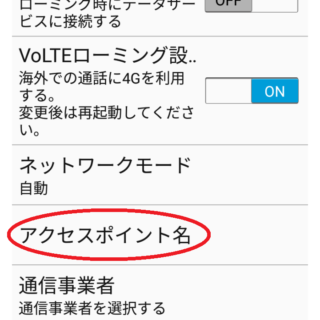ADSLが急に繋がらなくなり、解約することに…
しかし、新型ウィルスの影響でコールセンターの人数も少なくしているようで、光回線の開通には、1ヶ月半以上待たされることになりました。
うーん困ったなーということで、光回線開通までのつなぎとして、以前から気になていたカレンダーワールドのプリペイドSIMを購入しました。
パソコンとテザリング接続して利用しました。APNの設定からテザリング接続まで紹介します。
カレンダーワールド プリペイドSIM テザリング&APN設定
今回購入したプリペイドSIMは、「JP SIM AIR MAX30 DAY」(ドコモ回線)になります。
このプリペイドSIMのAPN設定方法を解説します。
使用したスマートフォンは、「UMIDIGI A7 Pro」のAndroid端末になります。
スマートフォン(Android): UMIDIGI A7 Pro
APNの設定(Android端末)
APN設定項目
名前 任意に名前を入力(例:his)
APM dm.jplat.net
ユーザー名 his@his
認証タイプ CHAPまたはPAP
1.スマートフォンの電源をOFFにします。
2.SIMスロットにプリペイドSIMをセットします。

SIMピンを穴に入れて、SIMトレーを引き出します。

プリペイドSIMをSIMトレーにセットします。スマートフォン本体にSIMトレーを入れて電源ON。
3.ホーム画面 → [設定]をタップします。
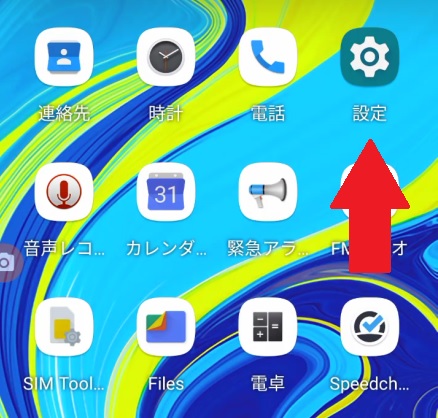
4.[ネットワークとインターネット]をタップします。
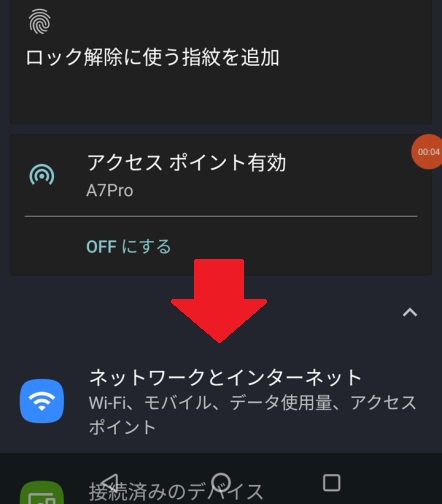
5.[モバイルネットワーク]をタップします。
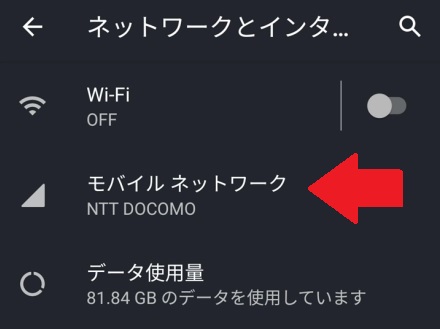
6.[詳細設定]をタップします。
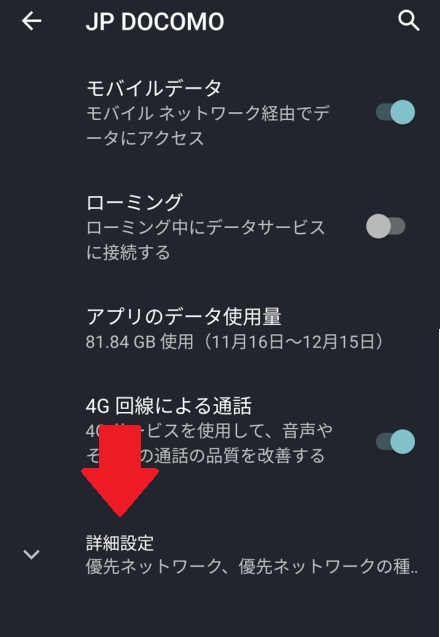
7.[アクセス ポイント名]をタップします。
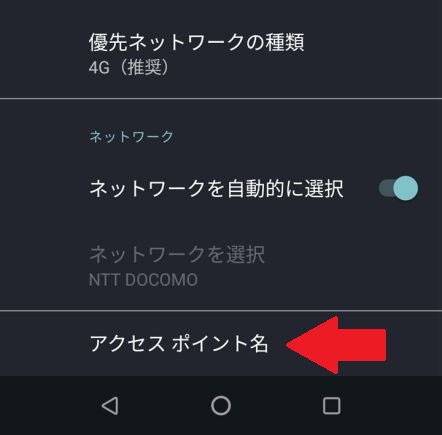
8.[+]をタップします。
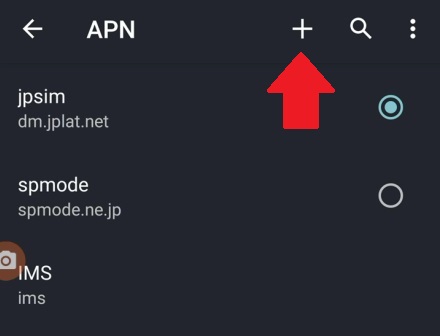
9.「名前」を入力します。
[名前]をタップします。
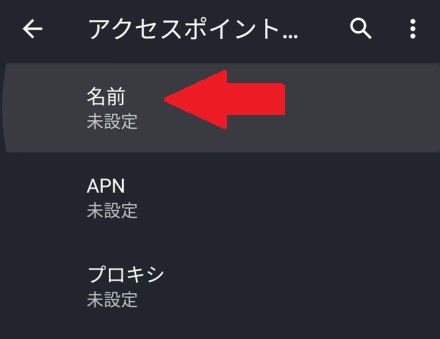
「his」と入力 → [OK]をタップします。
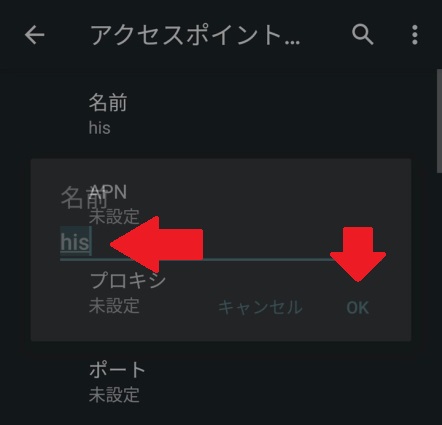
10.「APN」を入力します。
[APN]をタップ → 「dm.jplat.net」と入力 → [OK]をタップします。
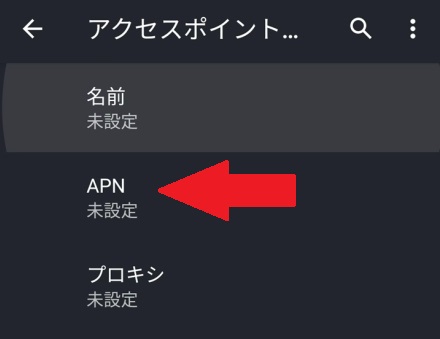
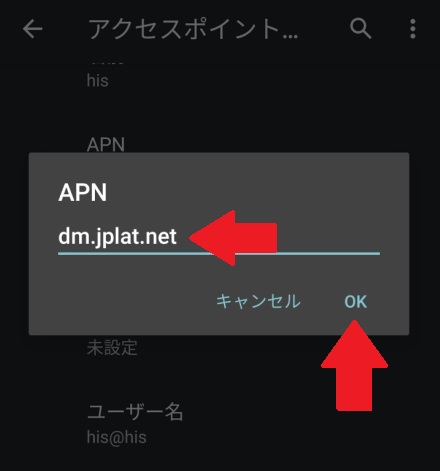
11.「ユーザー名」を入力します。
[ユーザー名]をタップ → ユーザー名に「his@his」と入力 → [OK]をタップします。
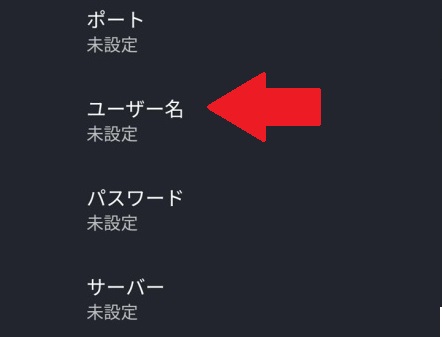
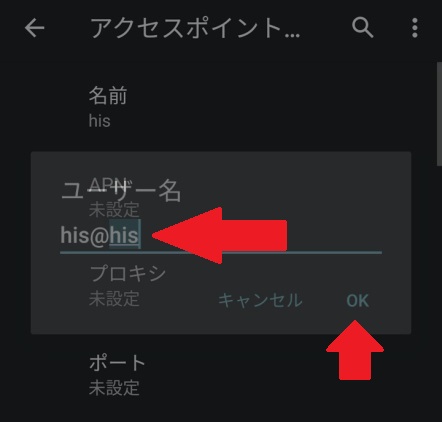
12.「パスワード」を入力します。
[パスワード]をタップ → 「his」と入力 → [OK]をタップします。
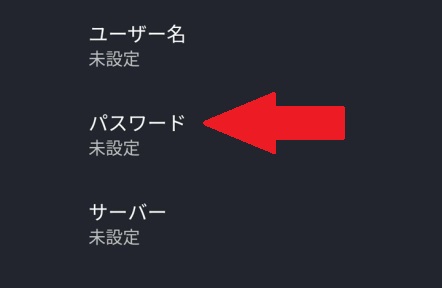
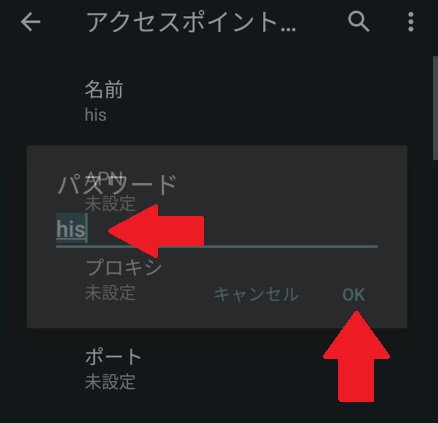
13.「認証タイプ」を選択します。
[認証タイプ]をタップ → [PAPまたはCHAP]をタップします。
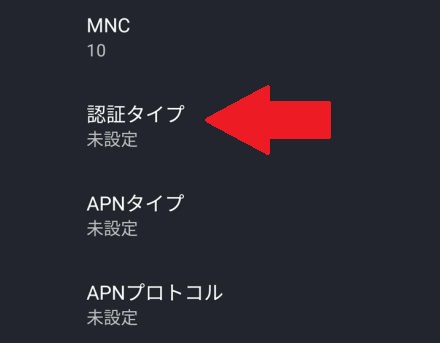
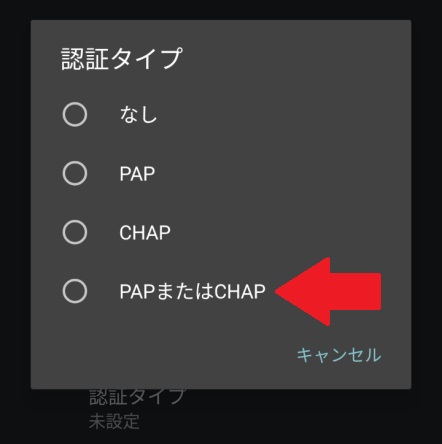
14.設定を保存します。
右上の[…]をタップ → [保存]をタップします。
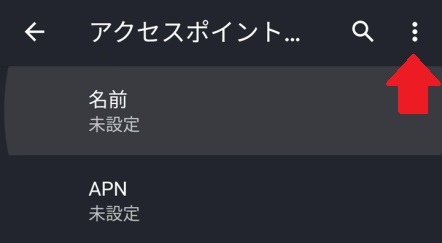
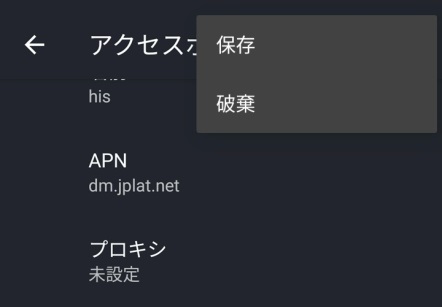
15.「his」が選択されていることを確認します。
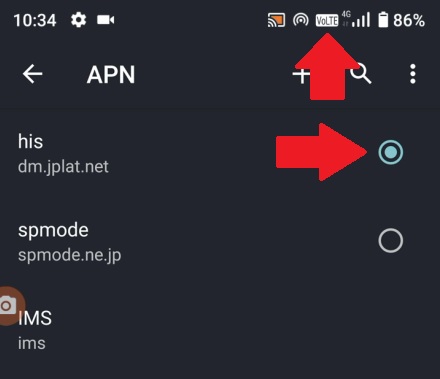
「VoLTE 4G」が表示されていればOKです。
以上がAPNの設定です。お疲れさまでした。
テザリング設定
Android端末「UMIDIGI A7 Pro」でのテザリング設定はこちらを参照してください。
それでは、今回購入したSIMのスペックをみてみましょう…
プリペイドSIM スペック
SIM名 JP SIM AIR MAX30 DAY
利用期間 30日間
回線 docomo回線 3G・LTE対応
SIMサイズ マルチカットSIM
備考 SIMピン付き、SMS送受信不可
マルチカットSIMなので、「標準SIM・microSIM・nanoSIM」の3種類に対応しています。
SIMピンが同梱されているので、SIMピンをなくしてしまったかたでも大丈夫です。
販売元のカレンダーワールが同じ東北ということもあり、発送されてから次の日に到着しました。注文は、土曜日でしたので発送は月曜日でした。
カレンダーワールドは土日がお休みなので、土日に注文した方は発送が月曜日になってしまいます。
発送はネコポスで送られてきます。ネコポスなら家を留守にしているときでもポストに入れてくれるため助かります。
カレンダーワールド プリペイドSIM レビュー
封筒から中身を取り出してみました。プリペイドSIMには認証有効期限があるので注意してください。

プリペイドSIMカードとSIMピンが入っている台紙、返品・返金・交換案内、iOSのプロファイルダウンロード&Androidのapn設定方法が書かれた用紙。

この中にプリペイドSIMとSIMピンが入っています。



nanoSIMを利用する方はこのようにバラします。

実際に30日間利用してみましたが、通信速度はハッキリいって遅いです。
アマゾンレビューにもありますが、通信速度が遅いという書き込みが多く見られました。
ダウンロード速度は、ほぼ1Mbps以下です。アップロード速度は平均して5Mbpsくらいでした。今まで利用していたADSLよりもアップロード速度は速い。
ダウンロードのはじめ1~2秒位、3~5Mbps程度のスピードでダウンロードするためかホームページ閲覧のときはそれほどストレスが感じられない。
普通にYahooやニュースサイトは閲覧できます。
まあ、管理人は普段からネットはADSL、スマホは未だに3Gスマホを利用しているためかPCにテザリング接続していましたが問題ないレベルだと感じました。
ただし、YouTubeの動画閲覧は、最低画質の144pでないと視聴できません。そして高画質での視聴は不可です。
動画データを読み込む時は待ち時間が発生しますが、低画質での視聴はできました。
>>カレンダーワールド 30日間無制限 プリペイドSIMはこちら
次に、「JP SIM AIR MAX30 DAY」のメリット・デメリットをまとめてみました。
メリット・デメリット
●デメリット
- 無制限だがダウンロード速度が遅いためガンガン使えない
- YouTubeは最低画質での視聴がギリギリ
- 音声通話ができない
- SMSの送受信ができない
●メリット
- 運転免許証などの身分証明書の提出がいらない
- 短期利用に便利
- docomo回線が使える(JP SIM AIR)
- SIM返却の手間がいらない、使った後は捨てるだけ
- テザリング可
デメリットについて
1.無制限だがダウンロード速度が遅いためガンガン使えない
プリペイドSIM「JP SIM AIR MAX30 DAY」は、無制限の表示があります。
ですが、もともとダウンロード速度が遅いため大容量のファイルを高速でダウンロードできません。
2.YouTubeは低解像度での視聴がギリギリ
ダウンロード速度が遅いためYouTubeでの視聴は低画質144pでギリギリ再生できる程度です。
画質は悪くなりますが、低画質での動画視聴はできました。
また、YouTubeなどの高画質動画視聴は不可。動画読み込みのクルクルの待ち時間が発生します。
なので高画質でのYouTubeの視聴はできないんですよね。残念…
3.音声通話ができない
データ専用SIMになります。そのため音声通話アプリなどを利用して通話することになります。
4.SMSの送受信ができない
「JP SIM AIR MAX30 DAY」SIMは、SMSの送受信はできません。レンタルWi-FiだとSMSは受信OKの格安SIMなどがあります。
ですが、今回購入したプリペイドSIMは受信もできません。SMS認証用には使えないので注意してください。
メリットについて
1.運転免許証などの身分証明書の提出がいらない
購入するために、運転免許証などの本人確認書類の提出がいりません。
書類をアップロードする面倒くさがりの方には、簡単に購入できてすぐに使える。
書類提出の必要もないので面倒な手続きがいりません。
2.短期利用に便利
プリペイドSIMには、1週間~12ヶ月と様々なタイプのプリペイドSIMが用意されています。
短期間の出張や短期帰国者など使いたいときに使いたい分だけ購入できる。
3.docomo回線が使える(JP SIM AIR)
docomo回線を利用しているため、docomoの通信エリアで利用できます。
4.SIM返却の手間がいらない、使った後は捨てるだけ
プリペイドSIM使用後は、SIMを返却する必要がありません。
利用後は破棄するだけ、SIM返品の手間がかからなのでラクです。
5.テザリング可
テザリングが利用できるためモバイルルーターやテザリング機能がついたスマートフォン経由でパソコンやタブレット端末にWi-Fi接続できます。
通信スピードチェック
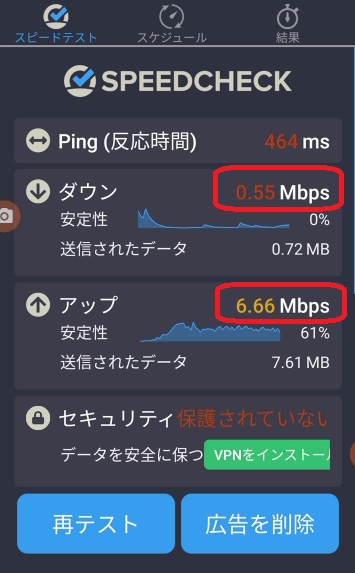
曜日と時間帯にもよりますが、日中のダウンロードスピードは0.5Mbps前後、アップロードは5Mbps以上でした。今回の測定ではPingがめちゃくちゃ遅かった。
ダウンロード速度は、かなり遅い。ダウンロードのはじめに数秒間、2~3Mbpsで読み込んでくれるためかホームページ閲覧、メールのやりとりはそれほどストレスがかからない。YouTubeは最低画質144pならギリギリ視聴可能です。
カレンダーワールド プリペイドSIM まとめ
ホームページ閲覧、メールのやり取りは問題なし
高画質でのYouTube視聴メインの利用は不可、最低画質のYouTube視聴はギリギリ使えます
無制限の表示があるが下り速度は遅い
契約の必要もないのでラク、使った後は破棄するだけ、返却の手間もいらない
テザリングが利用できるので他の端末やPCに接続してインターネットの利用可
下りの速度が遅いため、YouTubeなど動画視聴をメインに考えている方にはおすすめしません。
実際に、1ヶ月間利用してきましたが、YouTubeの動画視聴以外は、ほとんどストレスなくホームページの閲覧、メールのやり取りができました。
今回、急にADSLがつながらなくなり急遽プリペイドSIMを購入しました。
テザリング使用でPC、ノートPC、スマホの計3台接続で利用。
光回線工事までのつなぎとして活躍してくれたので大変助かりました。
いざというときのネットの代替えとしてプリペイドSIMは知っていて損はないですね。
身分証明書の提出もなく使った後は捨てるだけなのでお手軽に利用できます♪
>>カレンダーワールド 30日間無制限 プリペイドSIMはこちら